print spooler自动关闭怎么办?下面小编给大家摘录一篇关于print spooler自动关闭的一些解决方法,希望可以给大家一些帮助或建议:
1、若是在WinXP中,则在桌面上的 我的电脑 图标上面点击右键,选择 管理 。即会弹出 计算机管理 窗口。

2、双击右边框中的 服务和html' target='_blank'>应用程序 ,进入后会看到有 服务 ,再双击 服务 。
窗口会显示很多服务,在其中找到 Print Spooler 这个服务;
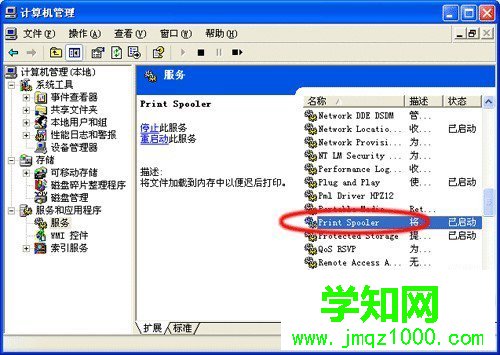
3、双击找到的 Print Spooler 服务。电脑会显示 Print Spooler 服务的属性窗口;
此时属性中的 服务状态 显示的是 已停止 。点击 启动 按钮,将这个服务启动即可。
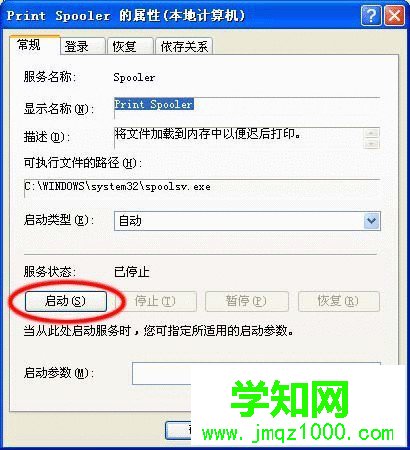
4、或者在停止 Print Spooler 服务后,再打开 我的电脑 ,进入本地个人帐号文件夹下的PrintHood目录,将其下的所有文件删除掉;
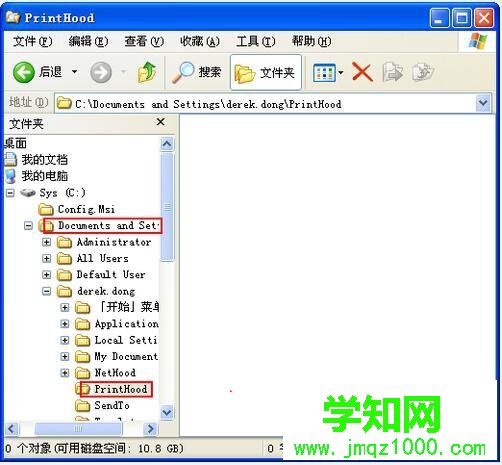
5、再删除 C:WINDOWSsystem32spoolPRINTERS 目录下的所有文件。
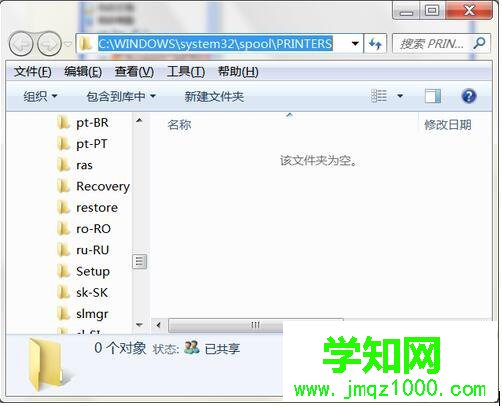
6、删除注册表 HKEY_LOCAL_MACHINESYSTEMControlSetoo1ControlPrintPrinters目录下的所有打印机。

声明:本文内容摘于互联网,刊登/转载此文目的在于更广泛的传播及分享,并不意味着赞同其观点或论证其描述。如有版权纠纷问题请准备好相关证明材料与站长联系,谢谢!
郑重声明:本文版权归原作者所有,转载文章仅为传播更多信息之目的,如作者信息标记有误,请第一时间联系我们修改或删除,多谢。
新闻热点
疑难解答